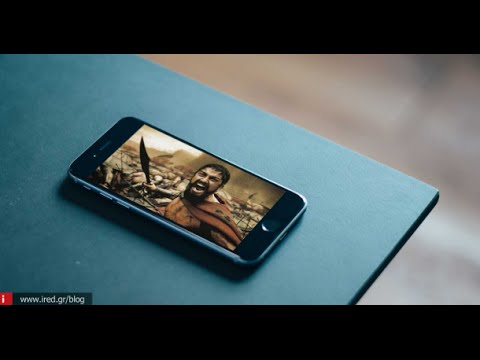Αυτό το wikiHow σας διδάσκει πώς να μετρήσετε μια απόσταση στον χάρτη του Google Earth. Μπορείτε να χρησιμοποιήσετε το εργαλείο χάρακα σε όλες τις εκδόσεις του Google Earth για να μετρήσετε την απόσταση μεταξύ δύο σημείων ή τη συνολική απόσταση μιας προσαρμοσμένης διαδρομής στο χάρτη.
Βήματα
Μέθοδος 1 από 2: Χρήση του Chrome

Βήμα 1. Ανοίξτε το Google Chrome στον υπολογιστή σας
Το Google Earth απαιτεί την εκτέλεση του προγράμματος περιήγησης Chrome.
Εναλλακτικά, μπορείτε να κατεβάσετε και να χρησιμοποιήσετε την εφαρμογή για κινητά ή επιτραπέζιους υπολογιστές

Βήμα 2. Ανοίξτε τον ιστότοπο του Google Earth
Πληκτρολογήστε ή επικολλήστε https://www.google.com/earth/ στη γραμμή διευθύνσεων και πατήστε ↵ Enter ή ⏎ Return στο πληκτρολόγιό σας.

Βήμα 3. Κάντε κλικ στο κουμπί Launch Earth in Chrome
Μπορείτε να κάνετε κλικ σε αυτό το κουμπί στην επάνω δεξιά ή στην κάτω αριστερή γωνία της σελίδας.
- Εάν χρησιμοποιείτε διαφορετικό πρόγραμμα περιήγησης, μπορείτε να κάνετε κλικ στο Μάθε περισσότερα κουμπί κάτω αριστερά και κάντε λήψη της εφαρμογής για επιτραπέζιους υπολογιστές.
- Εάν χρησιμοποιείτε το Google Earth για πρώτη φορά, θα ανοίξει στην οθόνη του σεμιναρίου. Κάντε κλικ στο ΠΑΡΑΛΕΙΠΩ κουμπί ή " Χ"εικονίδιο πάνω δεξιά για να το παραλείψετε.

Βήμα 4. Κάντε κύλιση πάνω και κάτω για μεγέθυνση της περιοχής
Βρείτε την περιοχή που θέλετε να μετρήσετε και μεγεθύνετε κάνοντας κύλιση με το ποντίκι ή το trackpad.
Εναλλακτικά, χρησιμοποιήστε το " +" και "'-"κουμπιά στην κάτω δεξιά γωνία.

Βήμα 5. Κάντε κλικ στο λευκό εικονίδιο χάρακα
Αυτό το κουμπί βρίσκεται σε μια πλευρική γραμμή στην αριστερή πλευρά της σελίδας. Θα σας επιτρέψει να μετρήσετε οποιαδήποτε απόσταση στον χάρτη της Γης.

Βήμα 6. Κάντε κλικ σε μια τοποθεσία στο χάρτη
Αυτό θα προσθέσει το σημείο εκκίνησης.

Βήμα 7. Κάντε κλικ και σύρετε το χάρτη για να μετακινηθείτε
Αφού προσθέσετε το σημείο εκκίνησης, μπορείτε να κρατήσετε πατημένο και να σύρετε το χάρτη για να μετακινηθείτε χωρίς να προσθέσετε άλλο σημείο μέτρησης.

Βήμα 8. Κάντε κλικ σε άλλη τοποθεσία για να προσθέσετε ένα δεύτερο σημείο
Αυτό θα μετρήσει την απόσταση μεταξύ των δύο σημείων.
- Η απόσταση εμφανίζεται με ένα λευκό αναδυόμενο παράθυρο στην επάνω δεξιά γωνία.
- Η συνολική απόσταση θα εμφανιστεί επίσης σε μια κίτρινη αναδυόμενη ετικέτα καθώς μετακινείτε τον κέρσορα στο χάρτη.

Βήμα 9. Προσθέστε άλλα σημεία για να μετρήσετε μια διαδρομή
Μπορείτε να δημιουργήσετε πολλά σημεία τοποθεσίας στο χάρτη και να μετρήσετε τη συνολική απόσταση αυτής της διαδρομής.

Βήμα 10. Κάντε κλικ στο κουμπί Τέλος επάνω δεξιά
Αυτό το κουμπί παρατίθεται δίπλα σε ένα μπλε εικονίδιο σε ένα λευκό αναδυόμενο πλαίσιο στην επάνω δεξιά γωνία. Θα ολοκληρώσει τη διαδρομή σας και θα εμφανίσει τη συνολική απόσταση στο αναδυόμενο παράθυρο.
Προαιρετικά, μπορείτε να κάνετε κλικ στην απόσταση εδώ και να επιλέξετε μια διαφορετική μονάδα μέτρησης, όπως μίλια, μέτρα, γιάρδες ή ίντσες

Βήμα 11. Κάντε κλικ και σύρετε τις άσπρες κουκκίδες στη διαδρομή (προαιρετικό)
Μπορείτε να κάνετε κλικ και να σύρετε ένα σημείο γύρω για να αλλάξετε την απόσταση μέτρησης ή τη διαδρομή.
Μπορείτε να σύρετε τα αρχικά σημεία τοποθεσίας και τα μισά σημεία μεταξύ κάθε τοποθεσίας
Μέθοδος 2 από 2: Χρήση της εφαρμογής

Βήμα 1. Ανοίξτε την εφαρμογή Google Earth στο τηλέφωνο ή το tablet σας
Το εικονίδιο Google Earth μοιάζει με μπλε μπάλα σε λευκό φόντο. Μπορείτε να το βρείτε στην αρχική οθόνη σας, σε ένα φάκελο εφαρμογών ή στο δίσκο εφαρμογών.

Βήμα 2. Πατήστε το κουμπί SKIP
Θα δείτε μια σελίδα εκμάθησης όταν ανοίγετε την εφαρμογή Earth για πρώτη φορά. Κάντε κλικ σε αυτό το κουμπί επάνω δεξιά για να παραλείψετε τη σελίδα.

Βήμα 3. Τσιμπήστε έξω για μεγέθυνση της τοποθεσίας
Μπορείτε να πλαισιώσετε την περιοχή που θέλετε να μετρήσετε μέσα στην οθόνη σας. Απλώς τσιμπήστε και τσιμπήστε με δύο δάχτυλα για μεγέθυνση και σμίκρυνση.

Βήμα 4. Πατήστε το λευκό εικονίδιο χάρακα στο επάνω μέρος
Αυτό το κουμπί βρίσκεται στη γραμμή εργαλείων στο επάνω μέρος της οθόνης σας. Θα σας επιτρέψει να προσθέσετε σημεία τοποθεσίας και να μετρήσετε μια απόσταση.

Βήμα 5. Βρείτε την τοποθεσία που θέλετε να ξεκινήσετε
Κεντράρετε την αφετηρία σας μέσα στον κύκλο στη μέση της οθόνης σας.

Βήμα 6. Πατήστε το κουμπί + Προσθήκη σημείου
Αυτό το κουμπί βρίσκεται στην κάτω δεξιά γωνία της οθόνης σας. Θα προσθέσει το σημείο εκκίνησης σε αυτήν την τοποθεσία.

Βήμα 7. Μετακινήστε το κέντρο του χάρτη σε διαφορετική τοποθεσία
Κρατήστε πατημένο και σύρετε το χάρτη στην οθόνη σας για να αλλάξετε την τοποθεσία σας.
Θα δείτε την απόσταση της τοποθεσίας από το σημείο εκκίνησης σε μια αναδυόμενη ετικέτα κάτω από το κεντρικό σημείο. Αυτή η απόσταση θα αλλάξει καθώς κινείστε

Βήμα 8. Πατήστε + Προσθήκη σημείου
Αυτό θα προσθέσει ένα δεύτερο σημείο στην τρέχουσα τοποθεσία και θα εμφανίσει τη συνολική απόσταση στην κάτω αριστερή γωνία.

Βήμα 9. Προσθέστε πολλά σημεία για να μετρήσετε μια διαδρομή
Μπορείτε να προσθέσετε σημεία σε πολλές τοποθεσίες και να μετρήσετε τη συνολική απόσταση οποιασδήποτε διαδρομής στον χάρτη της Γης.

Βήμα 10. Πατήστε το κουμπί επιλογής λευκού σε μπλε επάνω δεξιά
Αυτό το κουμπί βρίσκεται στην επάνω δεξιά γωνία της οθόνης σας. Θα οριστικοποιήσει τη διαδρομή σας και θα μετρήσει την απόσταση.
Η απόσταση εμφανίζεται σε ένα λευκό πλαίσιο στο κάτω μέρος της οθόνης σας
Βήμα 11. Αλλάξτε τη μονάδα μέτρησης απόστασης (προαιρετικά)
Απλώς πατήστε τη συνολική απόσταση στο κάτω μέρος της οθόνης σας και επιλέξτε μια διαφορετική μονάδα για να αλλάξετε τη μέτρησή σας.